修复 Windows 11 中 100% CPU 使用率 – 简单指南
如果您在 Windows 11 中遇到 100% CPU 使用率,这可能会令人沮丧并扰乱您的工作流程。幸运的是,这个问题有一些简单的解决方案,不需要您成为技术天才。在本文中,我们将指导您以简单的方式完成解决问题所需的步骤。我们的方法旨在让任何人都可以使用,无论他们的技术熟练程度如何。
确保您的 Windows 11 版本是最新的。搜索更新在开始菜单中搜索以打开检查更新系统设置窗口。点击检查更新,下载或者立即安装,安装最新更新。下载完成后,您应该重新启动电脑以正确安装更新并重新启动一些进程,否则可能会增加处理器利用率。
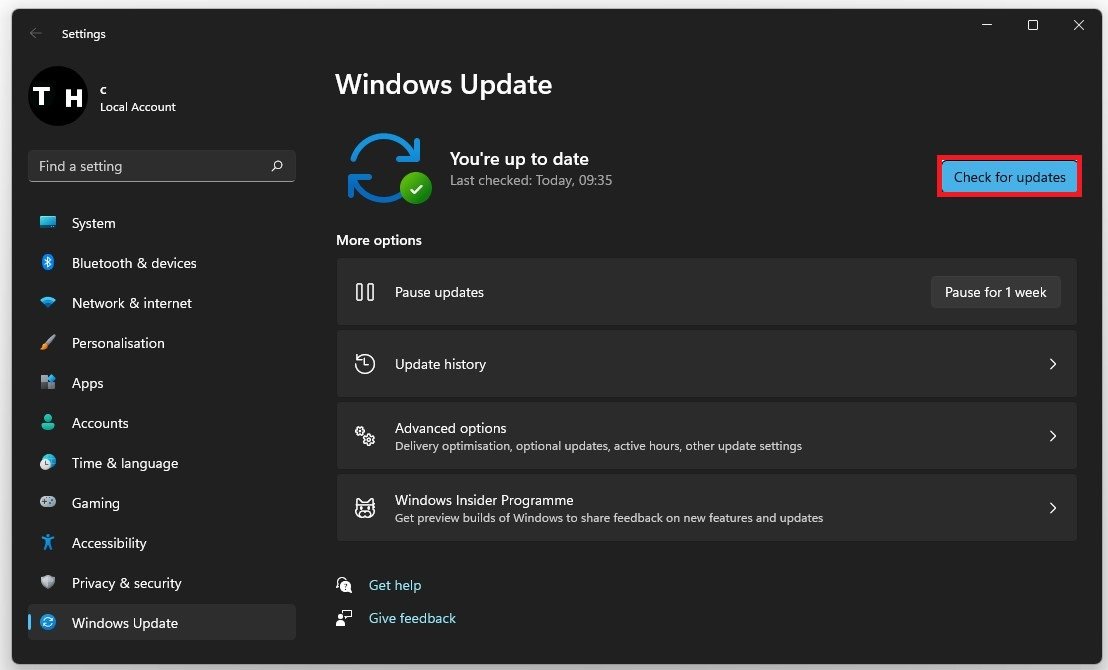
Windows 设置 > Windows 更新
调整 Windows 电源模式
导航回到您的系统设置并选择电源和电池。在下面力量,请确保设置电源模式到最佳表现。这会将您的设备优化至最佳性能。使用笔记本电脑时,电源模式应更改为最佳电源效率未插入时。
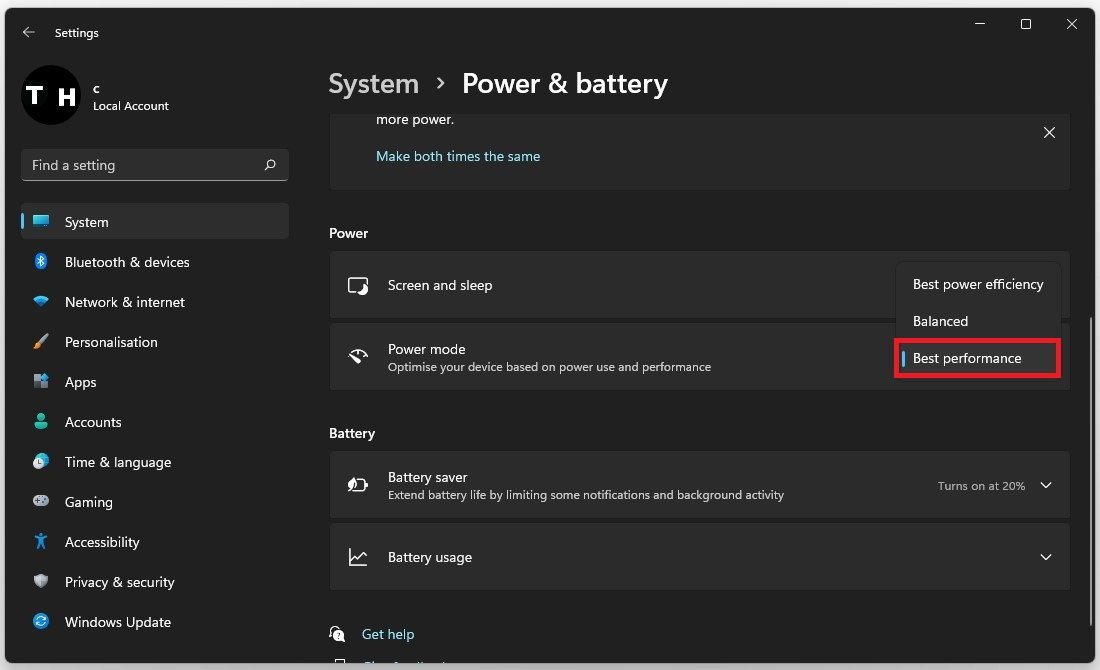
Windows 设置 > 系统 > 电源和电池
启用 Windows 游戏模式
当您在 PC 上玩视频游戏时遇到 CPU 使用率过高时,请启用游戏模式选项在你的赌博设置。当游戏在您的电脑上运行时,这将关闭一些后台进程。
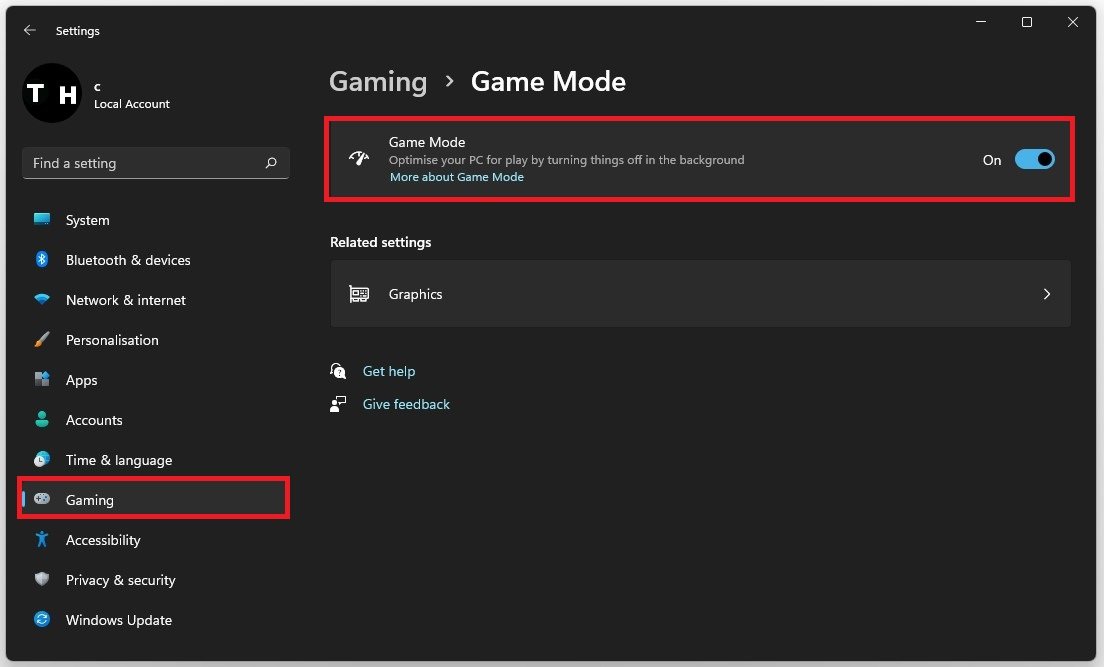
Windows 设置 > 游戏 > 游戏模式
结束资源密集型流程
优化设置后,打开任务管理器通过在开始菜单搜索中搜索它。在流程选项卡中,请确保结束一些在后台运行的进程,这些进程会耗尽 CPU 资源。这可能是 Adobe 应用程序、Office 365 应用程序或在后台运行的其他进程。确保不要结束您不知道的进程。

任务管理器 > 进程 > 结束任务
在启动选项卡中,您还应该防止应用程序在系统启动时启动。特别是那些您不经常在电脑上使用的应用程序应该禁止自动启动。

任务管理器 > 启动
更新您的设备驱动程序
确保您的驱动程序是最新的。为此,请搜索装置经理在开始菜单中搜索将其打开。扩展您的音频输入和输出, 你的磁盘驱动器,显示适配器,处理器,和通用串行总线控制器,这是您的外部 USB 连接。对于每个设备,右键单击它并选择更新驱动程序。在下一个窗口中,单击自动搜索驱动程序。这将需要几秒钟的时间来确保您的设备的驱动程序是最新的。
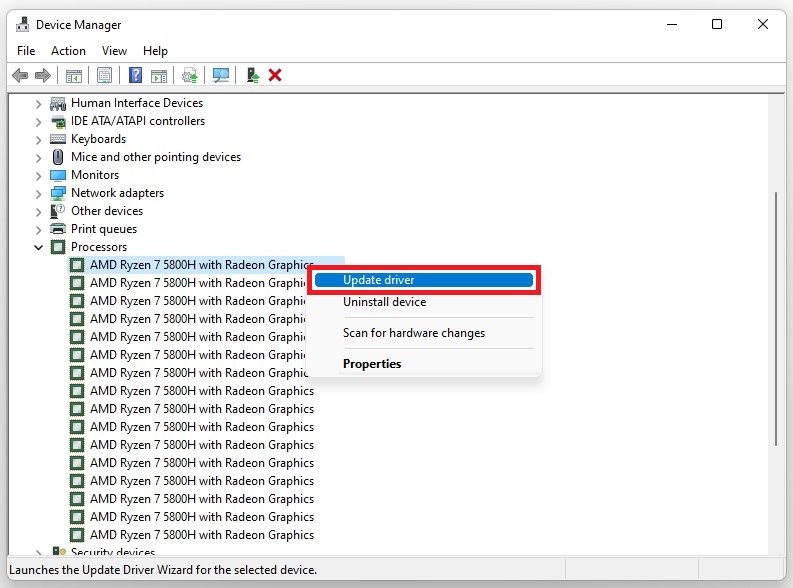
设备管理器 > 设备 > 更新驱动程序
第三方软件和恶意软件可能会耗尽您的 CPU 利用率。最好使用防病毒应用程序扫描您的电脑是否存在恶意软件,或者使用防火墙和网络保护来扫描您的电脑。作为最后的手段,您将不得不重新安装 Windows,而不安装预装的臃肿软件,这可能会大大增加您的 CPU 利用率。








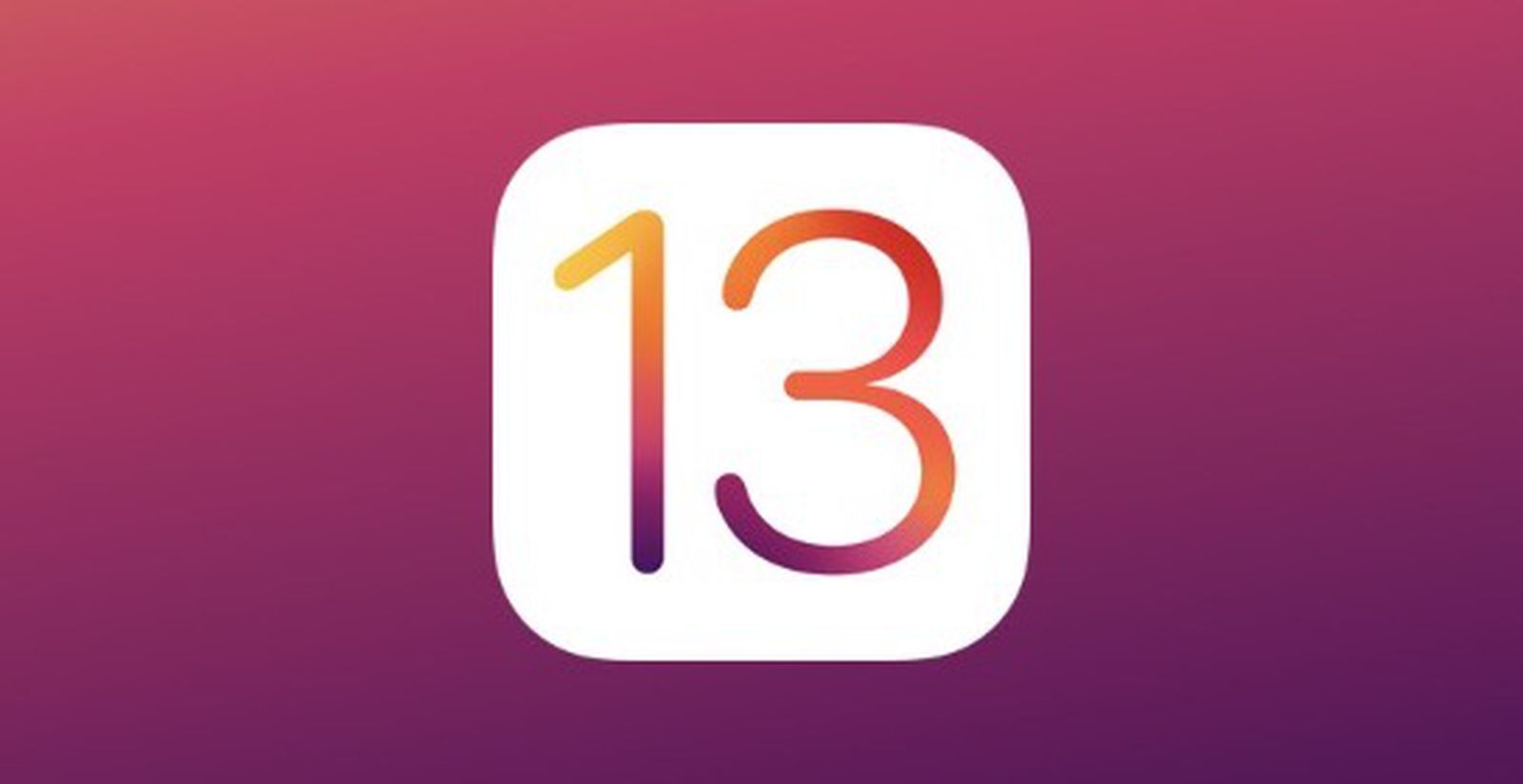
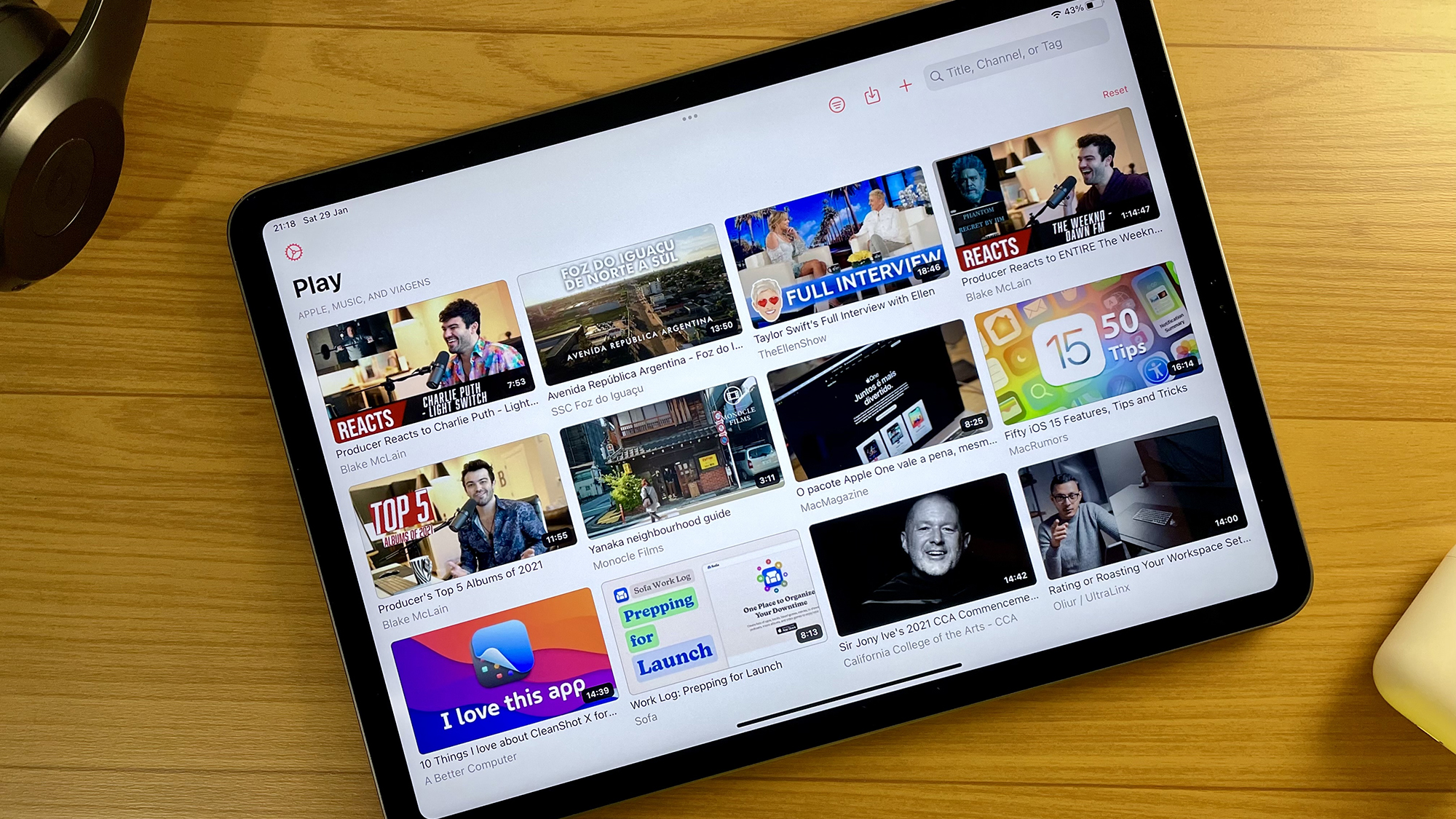
](https://pfrlju.com/tech/adelia/wp-content/uploads/2019/02/Samsung-Galaxy-S10-Wallpapers-1.jpg)
![小米终于发布了针对 Redmi Note 8 的 MIUI 12 更新 [全球版本]](https://pfrlju.com/tech/adelia/wp-content/uploads/2020/10/Redmi-Note-8-MIUI-12-Update.jpg)
